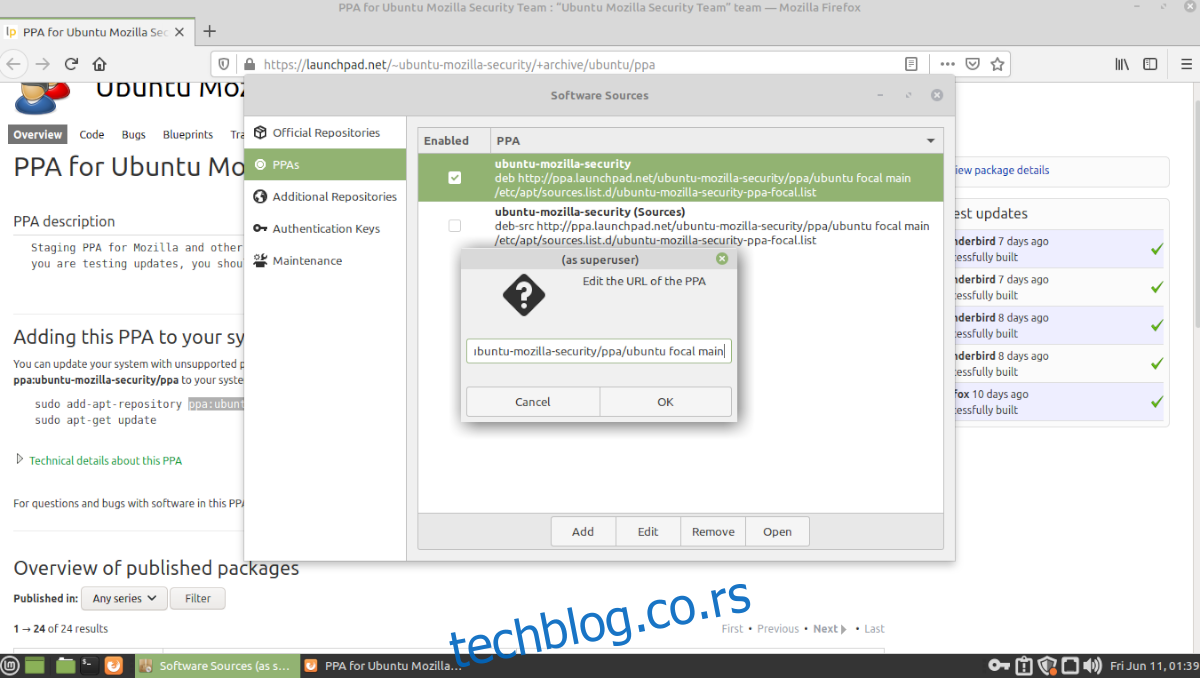Да ли сте корисник Линук Минта? Да ли треба да схватите како да уредите своје ППА на свом систему, али не знате шта да радите? Можемо помоћи! Пратите овај водич док ћемо говорити о томе како да уређујете ППА у Линук Минт!
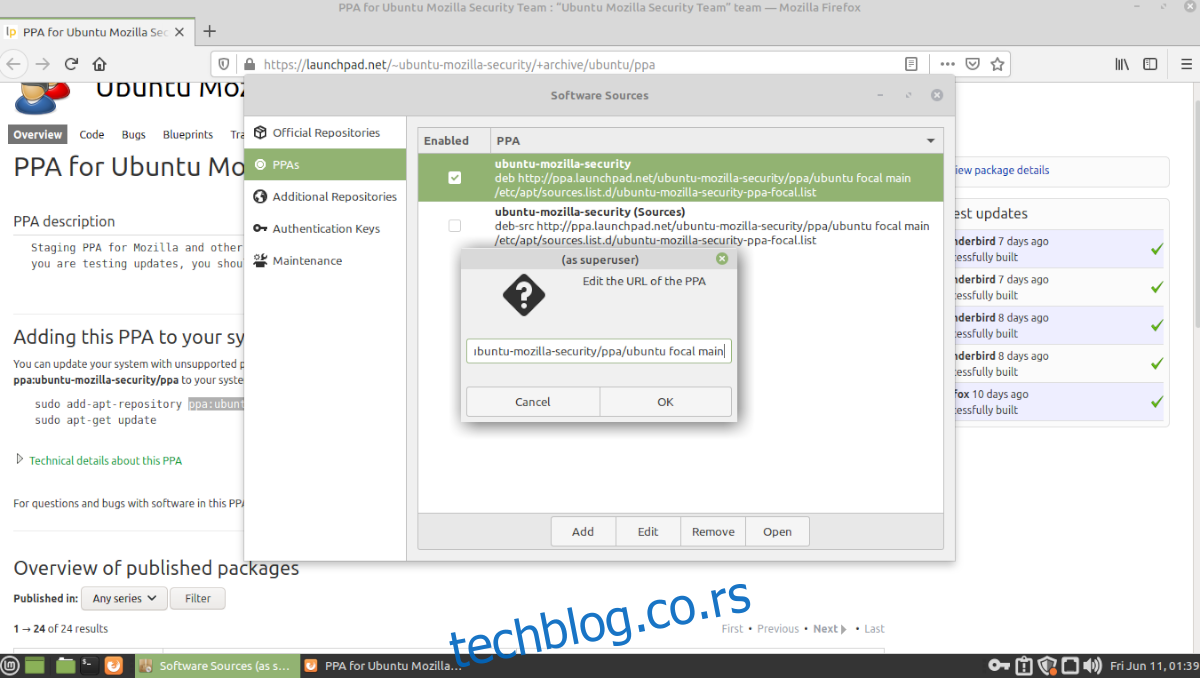
Преглед садржаја
Уредите ППА у Линук Минт – ГУИ
Ако сте корисник Линук Минт-а, велике су шансе да нисте велики обожаватељ рада са терминалом. Срећом, могуће је уређивати ППА-ове у Линук Минт-у помоћу ГУИ-а. Ево како да то урадите.
Прво притисните тастер Вин на тастатури да бисте отворили прозор за претрагу на Циннамон, Мате или било којој Линук Минт радној површини коју користите. Одатле откуцајте „Извори софтвера“.
Ако не можете да пронађете апликацију у резултатима претраге, притисните Алт + Ф2 да бисте отворили мени за брзо покретање. Након тога укуцајте команду пкекец минтсоурцес и притисните тастер Ентер да бисте је отворили.
Једном када сте у апликацији Извори софтвера у Линук Минт-у, видећете неколико различитих избора које можете изабрати. Постоје „Службена спремишта“, „ППА“, „Додатна спремишта“, „Кључеви за аутентификацију“ и „Одржавање“.
Да бисте уредили (такођер омогућили, онемогућили или чак додали нове изворе софтвера), пронађите одељак „ППАс“ и кликните на њега. Ова област обрађује све репозиторије софтвера треће стране које додате у Минт.
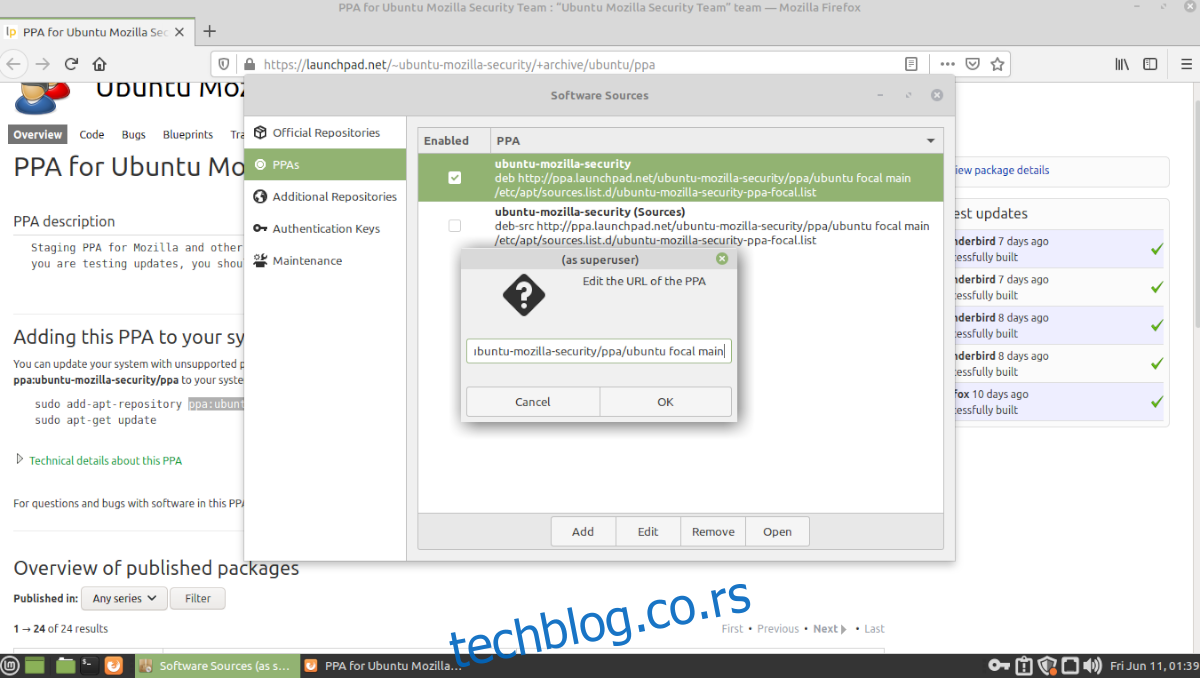
Да бисте додали нови ППА, кликните на дугме „Додај“ и додајте га. Да бисте га уклонили, кликните на „Уклони“, а да бисте уредили постојећи репо, кликните на дугме „Уреди“.
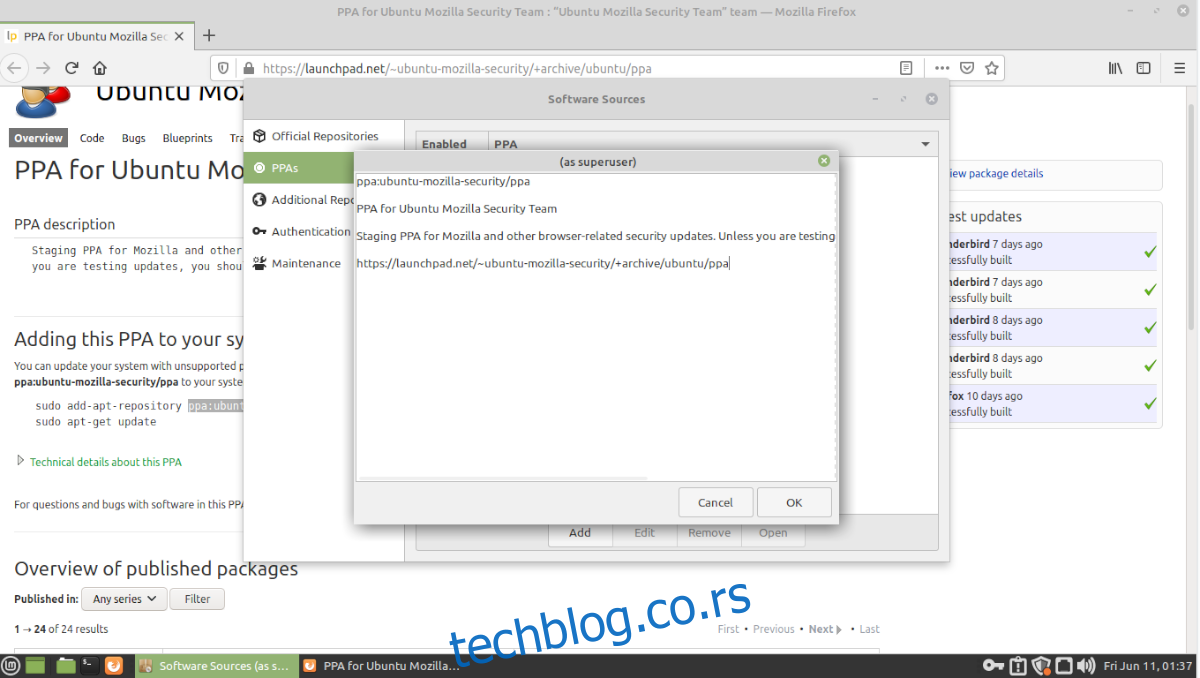
Када завршите са уређивањем извора софтвера у Линук Минт-у, затворите апликацију.
Уредите ППА у Линук Минт – Терминал
Други начин да уредите листу извора софтвера у Линук Минт-у је преко терминала, отварањем фасцикле /етц/апт/соурцес.лист.д/. У овој области, Линук Минт садржи све изворе софтвера. Сваки ППА који додате свом систему добија своју датотеку у овој фасцикли.
Да бисте започели процес уређивања, мораћете да отворите прозор терминала на радној површини Линук Минт-а. Притисните Цтрл + Алт + Т на тастатури или потражите „терминал“ у менију апликације и отворите га на тај начин.
Када је прозор терминала отворен и спреман за употребу, користите команду ЦД-а и пређите у фасциклу /етц/апт/соурцес.лист.д/. Када сте у овој фасцикли, можете покренути команду лс да видите садржај директоријума.
лс
Ако имате пуно ППА датотека, тамо април бити много за сортирање. Да бисте олакшали, можете комбиновати команду лс са командом греп филтер. Можете користити греп за сортирање различитих кључних речи.
На пример, ако покушавате да пронађете Мозилла безбедносни ппа, потражите наредбу испод.
ls | grep "mozilla"
Уклоните ППА
Ако желите да у потпуности уклоните ППА из Линук Минт-а, можете то учинити директно у фасцикли користећи основне команде Басх терминала. Да бисте избрисали један ППА из система, почните да користите команду рм и наведите име ППА датотеке.
На пример, да бисте избрисали Мозилла Сецурити ППА из Линук Минт-а (ППА који обезбеђује брза ажурирања за Фирефок и Тхундербирд), можете покренути команду рм поред датотеке „убунту-мозилла-сецурити-ппа-фоцал.лист“.
cd /etc/apt/sources.list.d/
sudo rm ubuntu-mozilla-security-ppa-focal.list
Да бисте уклонили било коју датотеку ППА листе са вашег Линук Минт рачунара, једноставно замените „ми_ппа_филе_хере.лист са ППА датотеком коју желите да уклоните из Линук Минт-а (која се налази у /етц/апт/соурцес.лист.д/.
cd /etc/apt/sources.list.d/ sudo rm my_ppa_file_here.list
Након што се ваш ППА уклони из Линук Минт-а, мораћете да покренете наредбу за ажурирање. Ова команда ће осигурати да Линук Минт зна да стари ППА више није на систему.
sudo apt update
Када се ажурира, ваш ППА ће бити уклоњен.
Уредите постојећи ППА
Могуће је уредити било који постојећи ППА на Линук Минт-у помоћу терминала. Да бисте то урадили, прво ћете морати да унесете /етц/апт/соурцес.лист.д/ директоријум користећи ЦД команду испод.
cd /etc/apt/sources.list.d/
Одавде ћете морати да покренете команду лс да бисте видели садржај фасцикле тако да можете да је пронађете за потребе уређивања.
лс
Или за боље филтрирање.
ls | grep "name of ppa"
Када схватите име свог ППА, користите нано уређивач текста да бисте уредили ППА. На пример, да бисте уредили Мозилла Сецурити ППА, унели бисте:
sudo nano ubuntu-mozilla-security-ppa-focal.list
Када сте у режиму за уређивање, користите Нано уређивач текста да бисте подесили и променили оно што желите. Када завршите, притисните Цтрл + О да бисте га сачували и притисните Цтрл + Кс да бисте изашли из уређивања.
Користите следећи пример команде у наставку да бисте уредили било који ППА.
cd /etc/apt/sources.list.d/ sudo nano my-ppa-file.list
Додајте нови ППА
Додавање новог ППА у Линук Минт преко терминала је много, много једноставније од њиховог уклањања или уређивања. Ако желите да додате нови ППА у Линук Минт, једноставно користите наредбу адд-апт-репоситори у наставку.
sudo add-apt-repository ppa:my-ppa/ppa